电脑上安装了很多软件,有时候我们需要知道安装了哪些软件,以便及时清理不需要的软件。但是有些人不知道如何查看电脑上安装了哪些软件,下面介绍几种方法。
1.通过控制面板查看打开电脑的控制面板;
选择“程序”或“程序和功能”;
等待软件列表加载完成后,就可以看到电脑上已安装的软件了。
2.通过Windows应用商店查看在Windows10操作系统中,可以打开MicrosoftStore;
在右上角搜索框中输入“我的库”;
再点击左上角的“我的库”,就可以看到你之前安装的软件列表。
3.通过命令行查看按下Win+R组合键,打开运行对话框;
输入cmd并点击“确定”,打开命令行窗口;
输入命令“wmicproductgetname”后回车,就可以输出所有已安装的软件名称。
4.通过第三方软件查看电脑上也有很多第三方软件可以帮助我们查看已安装软件的列表,比如“360安全卫士”、“驱动精灵”等等,只需下载安装即可使用。
5.通过注册表查看按下Win+R组合键,打开运行对话框;
输入regedit并点击“确定”,打开注册表编辑器;
展开HKEY_LOCAL_MACHINE\Sofrware\Microsoft\Windows\CurrentVersion\Uninstall文件夹,就可以看到已安装的软件列表。
6.通过第三方网站查看在网上也有许多可以查看电脑已安装软件列表的网站,如“PCDecrapifier”、“CNET”等等。只需输入关键字即可进行搜索。
总之,在电脑上查看已安装软件的方法有很多,选择适合自己的方式即可。
以上是关于电脑怎么查看装多少软件的相关方法,希望对大家有所帮助。